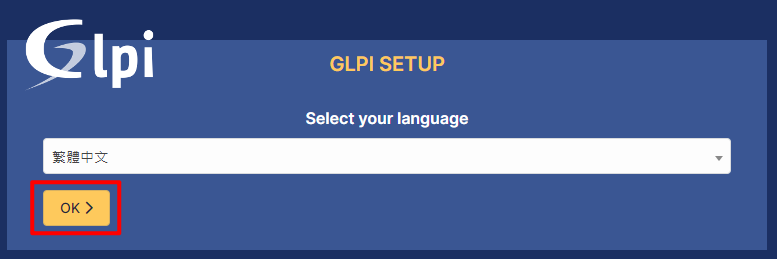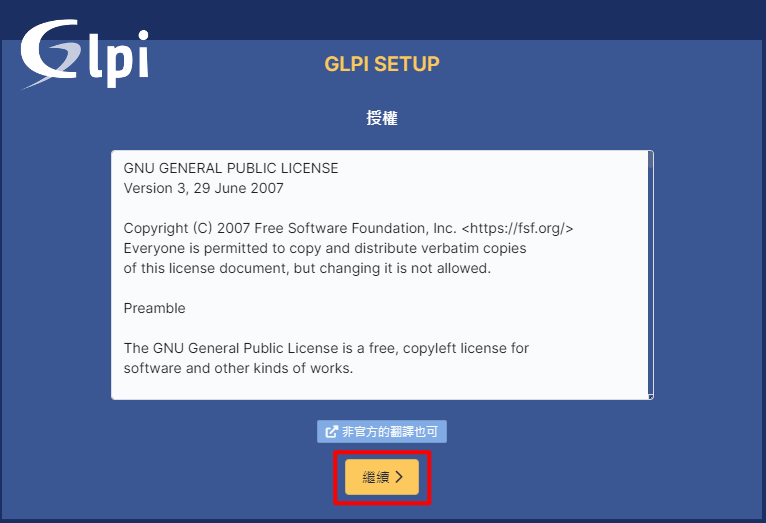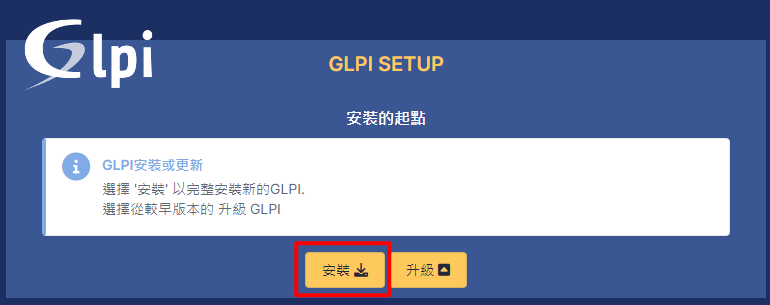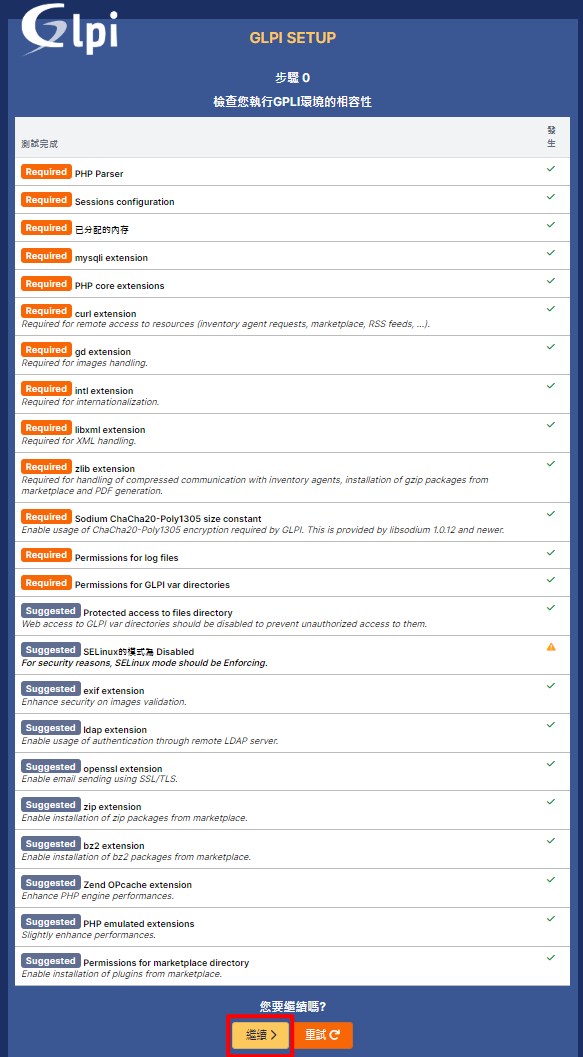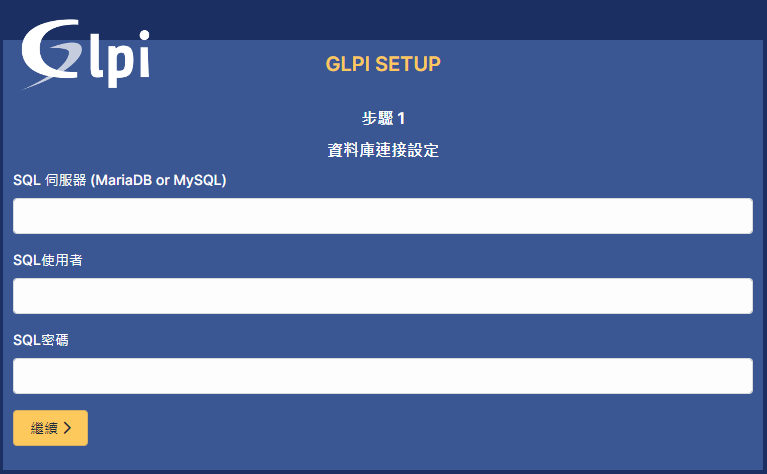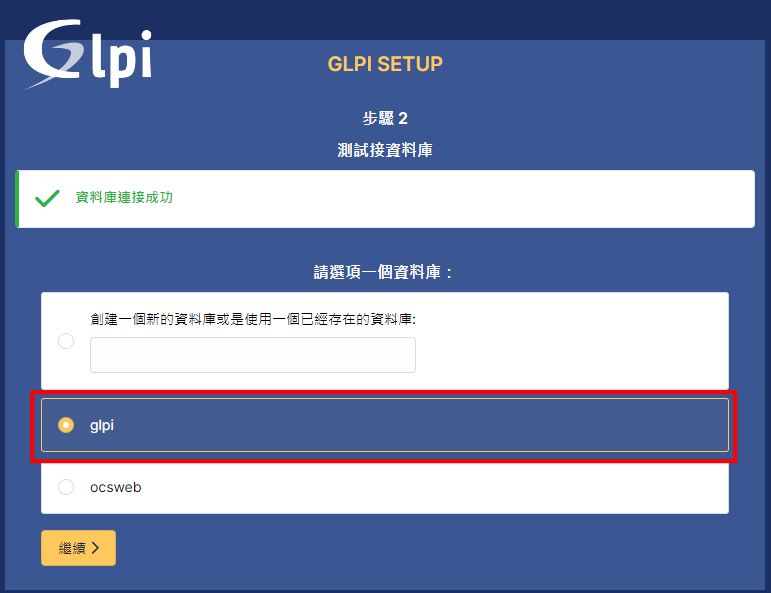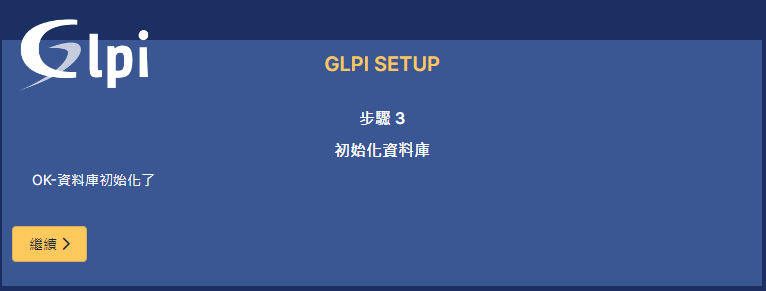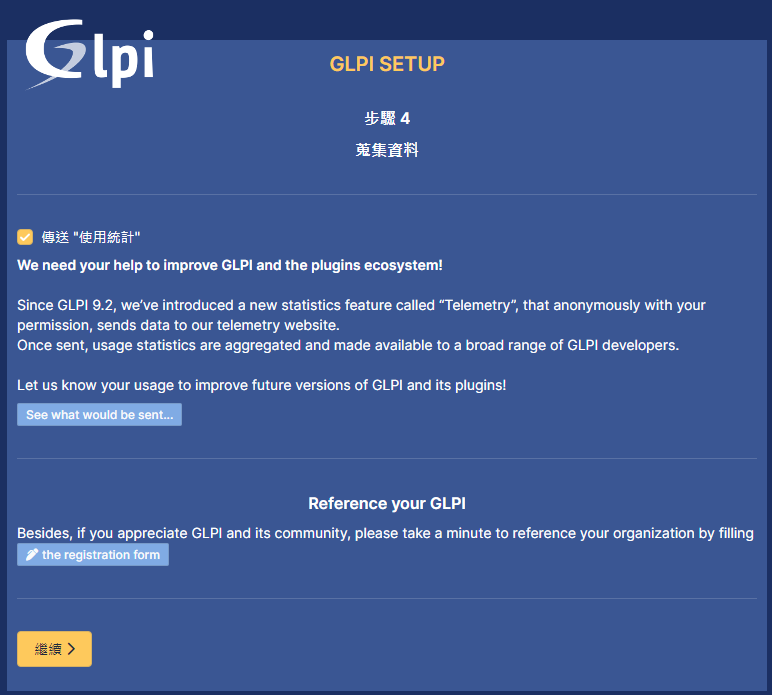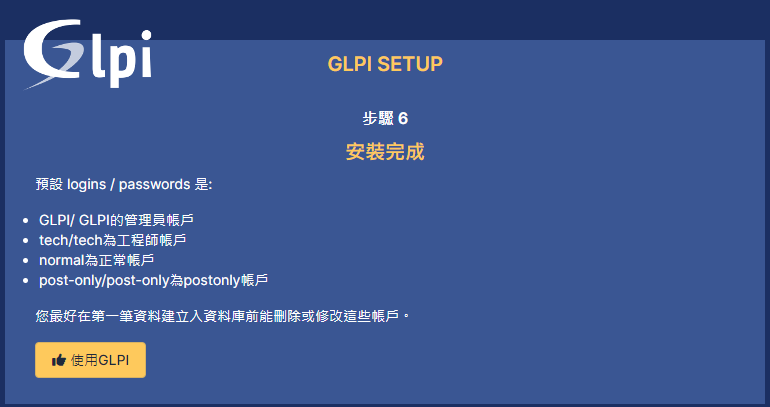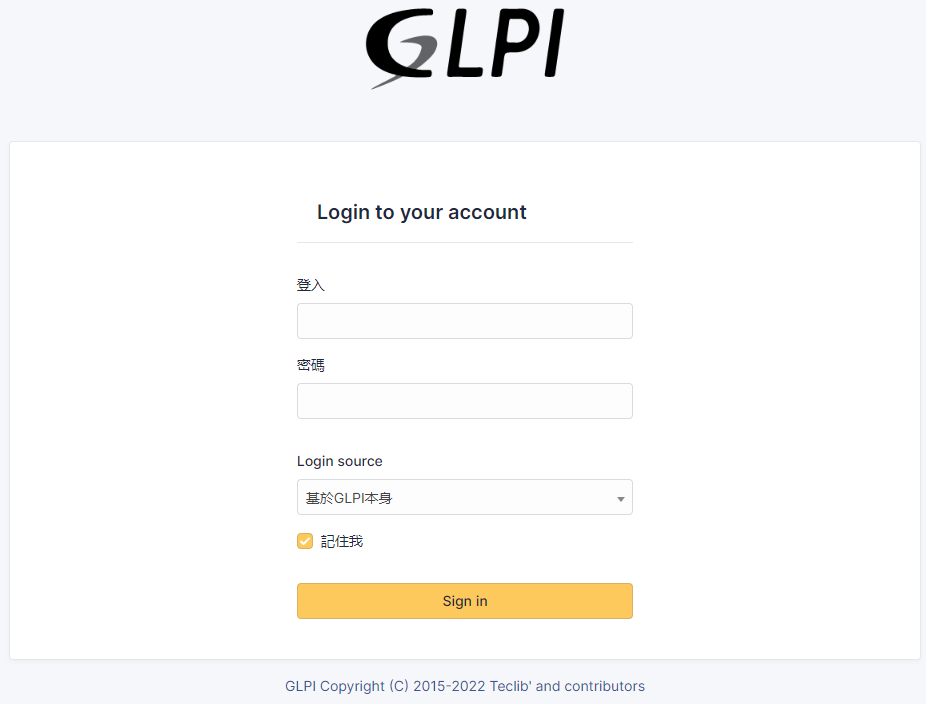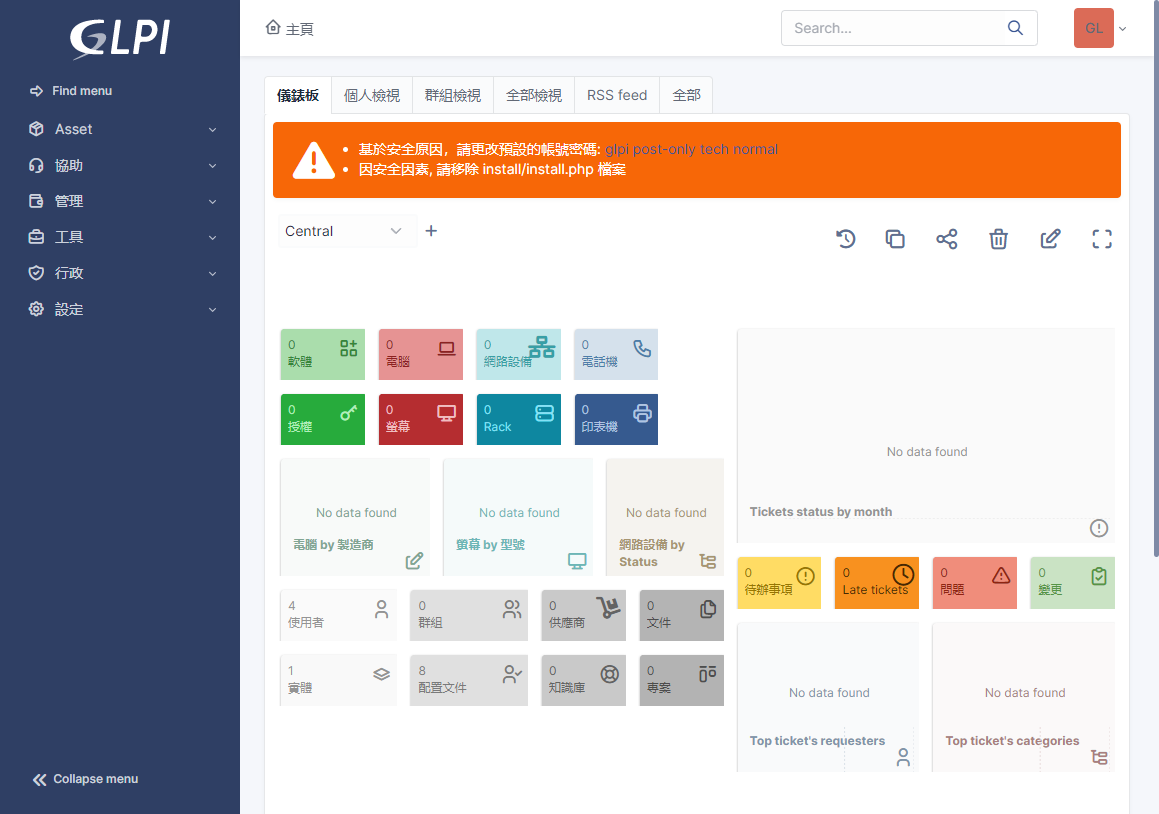GLPI 安裝記錄 Rocky Linux 8
這是一套開源的資產管理系統,功能還滿多的,可以搭配 OCS Inventory 服務一起配合,可以補強 OCS Inventory 功能讓 OCS 只負責收集資料,GLPI 來管理整個設備的資產。
111.09.11 原是在 CentOS 上運行現修改為 Rocky Linux 來服務系統,修改安裝版本
運行環境
本工作室環境都是在 「Proxmox VE 」 虛擬系統上架設,都是以 「 LXC 」模式為主,除非有特殊狀況會告知使用 「 VM 」 模式
- 系統環境: Rocky Linux 8
- Web 服務: Apache 2.4.54
- PHP 服務: PHP 8.1
- 資料庫服務: MariaDB 10.9
安裝流程
-
首先到 GLPI 官方下載,我是到 GigHub 官方下載當時下載的版本是 GLPI 10.0.2
-
到 WEB 目錄下
cd /var/www/html
- 下載最新版本
GLPI版本
wget https://github.com/glpi-project/glpi/releases/download/10.0.2/glpi-10.0.2.tgz
- 解壓
GLPI壓縮檔
tar -zxvf glpi-10.0.2.tgz
- 刪除剛剛壓縮檔
rm -rf glpi-10.0.2.tgz
- 設定
GLPI此目錄權限只有apache使用
chown -R apache:apache /var/www/html/glpi
- 解壓完之後到 Apache 下新增一個 GLPI 設定檔
vim /etc/httpd/conf.d/glpi.conf
<Directory /var/www/html/glpi>
Order deny,allow
Allow from all
AllowOverride All
Options Indexes FollowSymLinks
DirectoryIndex index.php
</Directory>
- 重啟 apache 服務
systemctl restart httpd
設定資料庫
因 GLPI 服務會跟 OCS 服務互相使用建議使用者名稱共同使用
- 設定 GLPI 資料庫
mariadb -u root -p
CREATE DATABASE glpi CHARACTER SET utf8mb4 COLLATE utf8mb4_unicode_ci;
GRANT ALL PRIVILEGES ON glpi.* TO 'ocs'@'localhost' IDENTIFIED BY 'New-Password'; <----要修改 New-Password 密碼
FLUSH PRIVILEGES;
安裝 GLPI 服務
- 設定完之後開啟瀏灠器輸入網址
http://ip/glpi開始安裝 GLPI 服務,系統會自動選擇中文
- 讓您查看授權條文,可以直接按繼續
- 由於我們是新安裝所以只要按「安裝」就可以了,那除非更新 GLPI 服務就只要按下「升級」
- 會檢查環境是否有沒安裝到的,除了
SELinux此項目看個人想要怎麼設定,目前 BUBU 是直接關閉
- 設定連資料庫
- 你可以選擇自己經有建好的資料庫,或者自行創建一個資料庫,系統會協助增加資料庫
- 初始化完成的畫面,直接按繼續
- 是把系統資料回報給官方,如果不放心可以不用回報,預設是有勾
- 這個是贊助官方,由於此軟體是開源,為了能讓此軟體能夠有更好的維護及長久下去,加上預算足夠的話可以捐款給官方讓此軟體可以持續下去
- 安裝完的畫面,預設會建一些帳號,可以自己考慮之後看是修改或者刪除帳號
- 這是登入畫面
- 登入成功的畫面,上面的警示跟你說預設的帳號密碼的問題,還有建議移除安裝檔